Wireless Miracast Display (WiDi) in Windows 10
Eindelijk ontdekte ik de draadloze weergavefunctie in Windows 10. Een halve dag lang heb ik alles verbonden en getest om een artikel met geverifieerde informatie voor te bereiden. En natuurlijk met foto's en screenshots.
Er zijn twee hoofdtechnologieën: Miracast en Intel WiDi (Intel heeft de ontwikkeling van deze technologie stopgezet), waarmee je beeld en geluid van een computer, laptop of mobiel apparaat via Wi-Fi kunt weergeven. Simpel gezegd, gebruik uw tv (projector, monitor) als een draadloos beeldscherm. De truc is dat je met behulp van deze technologieën niet zomaar een filmpje of foto op het scherm kunt laten zien (zoals het geval is bij DLNA), maar alles wat er gebeurt op het hoofdcomputermonitor of laptopscherm kunt uitzenden.

Een draadloos beeldscherm, meestal een tv, werkt alsof het is aangesloten via een HDMI-kabel. U kunt de afbeelding dupliceren, het scherm vergroten en meer, allemaal zonder kabels. Er zijn ook monitoren met Miracast-ondersteuning.
De functie Wireless Display in Windows 10 geeft afbeeldingen weer met behulp van Miracast-technologie. Maar om de een of andere reden had de tv bij aansluiting een inscriptie "Intel's WiDi". Zoals later bleek (lees op de Intel-website), stopten ze met het ontwikkelen en ondersteunen van Intel® WiDi-technologie. En ze melden dat Windows 8.1 en Windows 10 in eerste instantie al ondersteuning hebben voor Miracast, dat kan worden gebruikt om draadloze beeldschermen aan te sluiten zonder extra programma's.
Om alles te laten werken, moet er ondersteuning voor Miracast zijn op hardware- en driverniveau. De Wi-Fi-adapter die in uw laptop is ingebouwd of op uw pc is aangesloten, moet de draadloze weergavefunctie ondersteunen. Ook zou de videoadapter een dergelijke ondersteuning moeten hebben.Ik heb op dergelijke apparatuur getest:
- Pc met Intel Core i3-6098P-processor en GeForce GTX 750Ti grafische kaart. Wi-Fi-adapter TP-Link TL-WN725N V2.
- Laptop met oude 3e generatie Intel Core i3 processor en geïntegreerde Intel HD Graphics 4000 video. NVIDIA GeForce GT 635M grafische kaart. Wi-Fi-adapter dezelfde TP-Link TL-WN725N V2. Omdat de in de laptop ingebouwde adapter niet werkt.
- Ik heb een LG TV gebruikt als draadloos beeldscherm. Het model is nog steeds 2012, maar met ondersteuning voor Miracast en Intel WiDi. Het bleek dat de nieuwe en geavanceerde Philips-tv geen ingebouwde ondersteuning voor Miracast heeft. Als uw tv deze technologie ook niet ondersteunt, kunt u de Miracast-adapter gebruiken.
In dit artikel laat ik je eerst zien hoe je Miracast in Windows 10 inschakelt en hoe je verbinding maakt met een draadloos beeldscherm. Vervolgens bekijken we oplossingen voor mogelijke problemen en fouten.
Verbinding maken met een draadloos beeldscherm (tv) in Windows 10 via Miracast
Druk op de sneltoets Win + P (Engels) op uw toetsenbord . Aan de rechterkant zou een venster moeten verschijnen met verschillende opties voor het weergeven van de afbeelding. En er zou een item "Verbinding maken met een draadloos beeldscherm" moeten zijn. Klik erop. Als een dergelijk item niet bestaat, ondersteunt uw hardware of stuurprogramma deze functie waarschijnlijk niet. Aan het einde van het artikel zal ik hier meer in detail over schrijven en u laten zien hoe u dit kunt controleren.

Het zoeken naar draadloze beeldschermen en audioapparaten begint.
Hoogstwaarschijnlijk moet u de Miracast / Intel WiDi-functie op uw tv inschakelen. Bij oudere LG-modellen gebeurt dit in het menu onder "Netwerk". Zoals dit:
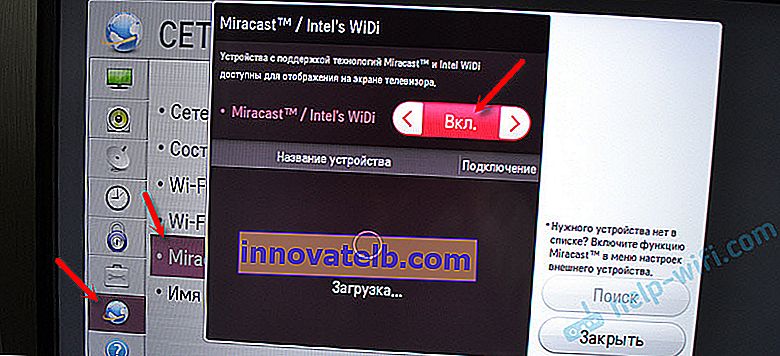
Op nieuwere LG-modellen zien deze instellingen er hoogstwaarschijnlijk anders uit. Selecteer op Samsung-tv's "Screen Mirroring" in het bronselectiemenu (misschien niet op alle modellen). Op tv van Sony - "Screen mirroring" in signaalbronnen (aparte knop op de afstandsbediening). Op Philips-tv's: onder "Instellingen" - "Netwerkinstellingen" - "Wi-Fi Miracast". Maar op de mijne, die met Android TV, is er niet zo'n item.
Als uw tv geen ingebouwde Miracast-ondersteuning heeft, kunt u een aparte Miracast (Mirascreen) -adapter kopen. Het maakt verbinding met de HDMI-poort van de tv. Ontvangt beeld en geluid en voert deze uit naar de tv.De tv zou in de zoekresultaten moeten verschijnen. Selecteer het gewoon en het verbindingsproces zal beginnen.
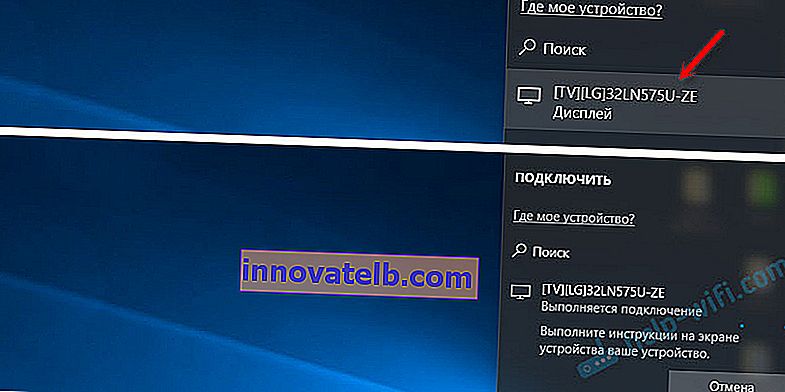
Er zal een inscriptie zijn "Volg de instructies op het apparaatscherm." In mijn geval moet u op de tv de verbinding van de computer bevestigen.

Alles is klaar!

U kunt de projectiemodus wijzigen. Vouw bijvoorbeeld de schermen uit, of gebruik alleen de tweede (een tv die via Miracast is aangesloten). Of dupliceer de afbeelding op beide schermen.

U kunt daar ook de verbinding met het draadloze beeldscherm verbreken.
Verbinding door een nieuw apparaat toe te voegen in de parameters
Er is een andere manier. Ga in de opties naar het gedeelte "Apparaten" en selecteer "Bluetooth of ander apparaat toevoegen". Klik vervolgens op "Wireless Display or Dock".
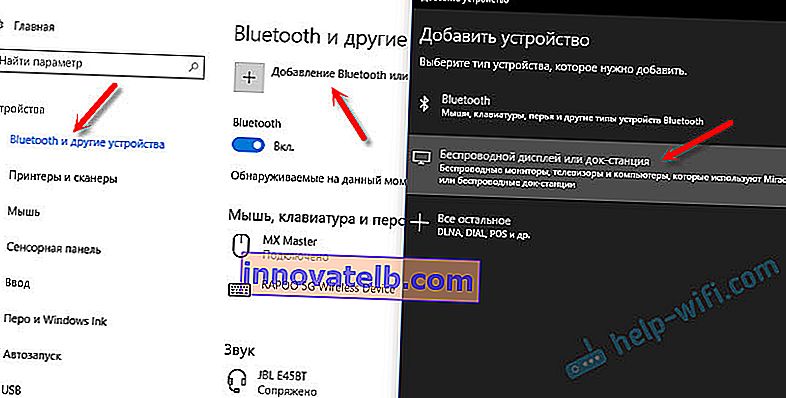
Schakel Mirakast op uw tv in en het zou in de lijst moeten verschijnen. Selecteer uw tv en breng een verbinding tot stand.
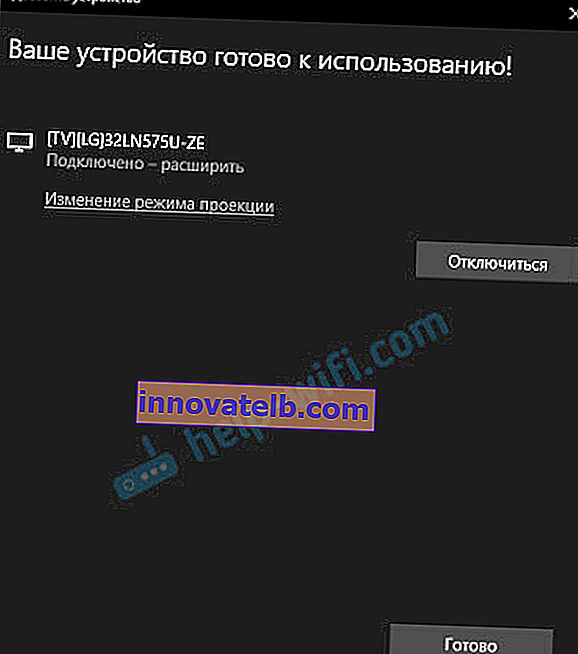
Misschien is deze methode meer geschikt voor iemand.
Audiobediening bij verbinding via Miracast
Net als een HDMI-kabel brengt Miracast ook geluid over. Bij mij werd het geluid van de computer direct na het aansluiten via de tv-luidsprekers weergegeven. Het standaardapparaat was "Digitale uitvoer". En dit is niet altijd even gemakkelijk. Om het geluid van de speler via de laptopluidsprekers of luidsprekers te laten klinken, hoeft u dus alleen het standaard afspeelapparaat te wijzigen.
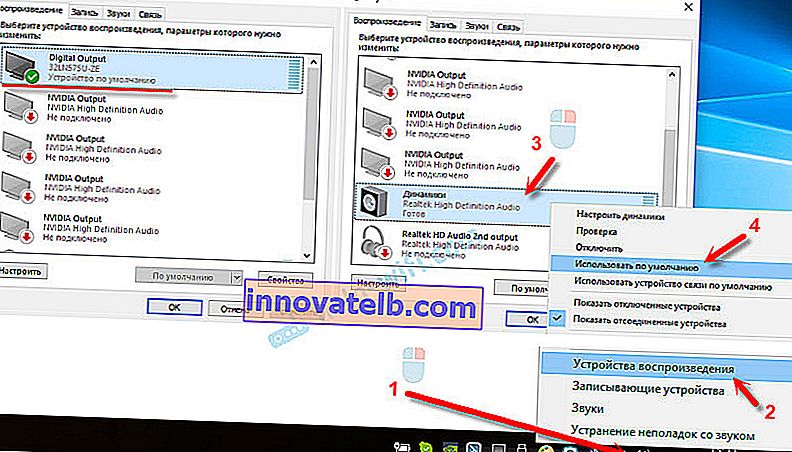
Daarna wordt het geluid afgespeeld via de computerluidsprekers. Indien nodig kunt u "Digitale uitvoer" weer het standaardapparaat maken.
Miracast werkt niet en er is geen item "Verbinden met een draadloos beeldscherm"
In oudere versies van Windows 10, toen het systeem "zich realiseerde" dat er geen Miracast-ondersteuning was, werd het bericht "PC of mobiel apparaat ondersteunt Miracast niet, dus draadloze projectie ervan is niet mogelijk" weergegeven.
In nieuwere versies is er gewoon geen item "Verbinden met een draadloos beeldscherm" in het menu "Project", dat wordt geopend met de Win + P-sneltoets.

Hoogstwaarschijnlijk is er geen Miracast-ondersteuning op het niveau van de Wi-Fi-adapter. Hier is er bijvoorbeeld via de ingebouwde Wi-Fi-module in een laptop geen manier om verbinding te maken met een draadloos beeldscherm. De laptop is echter niet nieuw. Ergens in 2012-13. En na het aansluiten van de TP-Link TL-WN725N V2 Wi-Fi-adapter, werkt alles.
Om deze functie te laten werken, heb je ondersteuning nodig aan de zijkant van de Wi-Fi-adapter en grafische adapter (videokaart). Zowel op hardwareniveau als op chauffeursniveau. Het is gemakkelijk te controleren.
Start een opdrachtprompt en voer de opdracht netsh wlan show driver uit .
De resultaten bevatten de regel "Draadloos beeldscherm ondersteund:" Met de fabrieks (oude) Wi-Fi module op de laptop heb ik het volgende resultaat:

Zoals u kunt zien, is er geen ondersteuning. Grafische driver ondersteunt, maar Wi-Fi niet.
En hier is het resultaat van de test met een andere Wi-Fi-adapter:

En met deze configuratie werkt alles prima.
Wat gedaan kan worden:
- Werk het stuurprogramma van de Wi-Fi-adapter bij. Onwaarschijnlijk, maar het zal ineens werken. Hier zijn de instructies: het updaten (installeren) van het stuurprogramma op Wi-Fi in Windows 10.
- Als het probleem volgens de resultaten van de controle alleen in Wi-Fi zit, kunt u de Wi-Fi-adapter zelf vervangen. Maar ik merkte dat de specificaties simpelweg niet aangeven of er ondersteuning is voor een draadloos beeldscherm of niet. Alles werkt op TP-Link TL-WN725N van de tweede hardwareversie (V2). Maar ik weet zeker dat er nog genoeg andere adapters zijn die Miracast ondersteunen. Moet vinden.
- Het kan voor u gemakkelijker zijn om uw tv via een HDMI-kabel aan te sluiten.
Laten we nog een probleem bekijken.
Kan geen verbinding maken met draadloos beeldscherm
De computer vindt de tv, selecteert deze, de verbinding duurt lang en de fout "Kan geen verbinding maken" verschijnt. Of de computer ziet de tv niet en verschijnt niet in de lijst met beschikbare apparaten.
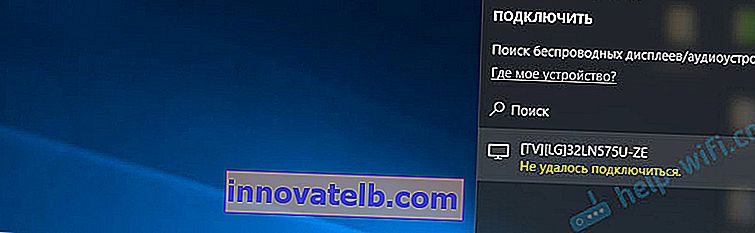
Ik kreeg deze fout ook meerdere keren. Het is moeilijk te zeggen waar dit mee te maken heeft. Probeer opnieuw verbinding te maken.
- Start uw computer opnieuw op en koppel de tv een paar minuten los.
- Misschien komt dit door een slecht signaal. Verklein indien mogelijk de afstand tussen de computer en de tv. Controleer of de Miracast-functie (of iets dergelijks) actief is op de tv.
- Werk uw Wi-Fi-adapterstuurprogramma bij. Ik heb een link naar de bovenstaande instructie gegeven.
- Probeer indien mogelijk verbinding te maken met een andere tv die ook als draadloos beeldscherm kan functioneren.
Update: Eugene deelde een oplossing in de comments, die, zoals later bleek, niet alleen hem hielp. Het probleem was als volgt: de computer heeft de tv gevonden, zoals weergegeven in de bovenstaande instructies. Maar toen ik probeerde verbinding te maken, knipperde het scherm op de tv en verscheen er een foutmelding: "Het verbindingsverzoek van ... mislukt. U kunt het opnieuw proberen vanaf uw mobiele apparaat."
Het heeft geholpen om de discrete videokaart in Apparaatbeheer uit te schakelen. Ik weet niet hoe correct deze beslissing is, omdat we in wezen de efficiënte videoadapter uitschakelen. Maar het lijkt erop dat het werkt. Je kan het proberen. We gaan naar de apparaatbeheerder en schakelen de discrete videokaart uit, zodat de geïntegreerde kaart blijft werken.
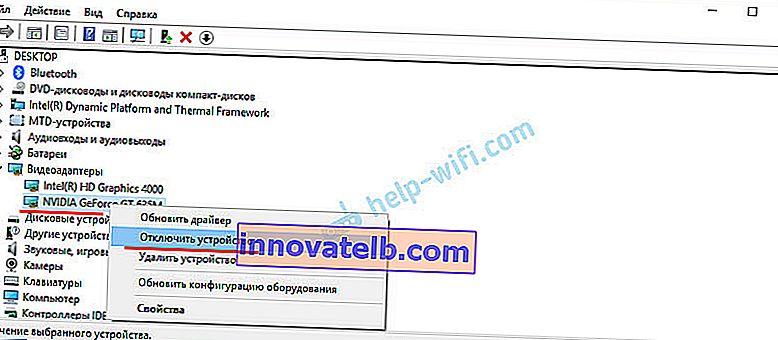
Vergeet niet om het later weer in te schakelen. Wanneer u stopt met het gebruik van het draadloze display, of blijkt dat deze oplossing in uw geval niet heeft geholpen.
Update: schakel antivirus en firewall uit
Er zijn al verschillende opmerkingen dat Miracast in Windows 10 begon te werken na het uitschakelen van antivirus of firewall.
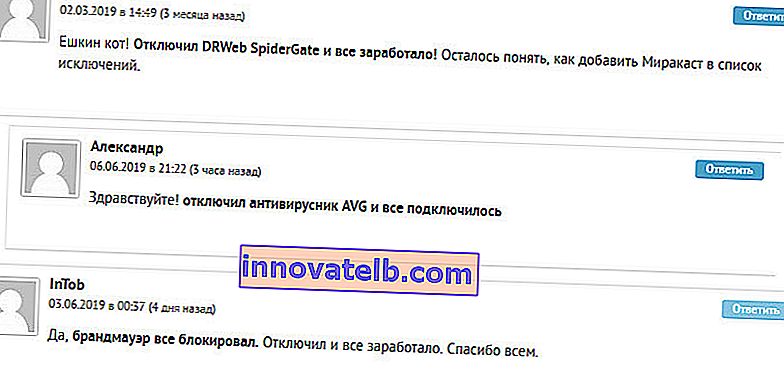
Probeer de antivirus die je hebt geïnstalleerd een tijdje uit te schakelen. U kunt ook proberen Windows Defender Firewall uit te schakelen. Als u weet welke regel in de firewall-instellingen de werking van het draadloze beeldscherm blokkeert en hoe u dit aan de uitzonderingen kunt toevoegen, schrijf dan in de opmerkingen.
Ik heb veel tijd en moeite gestoken in dit artikel. Hopelijk niet voor niets. Als je iets toe te voegen hebt of een vraag wilt stellen, dan wacht ik op je in de comments. Succes!